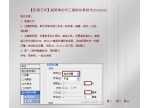线条边框,给照片制作个性的边框(2)

八、马赛克边框
1、文件=>打开一个文件;
2、图层→复制图层(按快捷键Ctrl+J);
3、选取一个比图片略小的矩形框;
4、选择→反选;按Q进入快速蒙版;
5、滤镜→像素化→马赛克→单元格大小:75方形;
6、按Q退出快速蒙版;
7、滤镜→像素化→碎片(2次);
8、滤镜→锐化→锐化(3次);
9、调一下不透明度:60%(也可不做);
10、删除蚁线:选择→取消选择(快捷键Ctrl+D)完成。

九、波浪边框
1、文件=>打开一个文件;点击图层→复制图层(按快捷键Ctrl+J)
2、选取一个比图片略小的矩形框,按Q进入快速蒙版;
3、滤镜→扭曲→波浪→生成器数:2;波长:30,30;波幅:6,6;比例:100%,100%;类型:正弦。
4、滤镜→像素化→碎片;
5、滤镜→锐化→锐化(3次);
6、按Q退出快速蒙版,点选择=>反选;
7、编辑→填充→内容→使用:颜色(颜色自定);
8、删除蚁线:选择→取消选择(快捷键Ctrl+D)完成。

十、另类边框
1、文件→打开一个文件;点击图层→复制图层(按快捷键Ctrl+J)
2、选取一个比图片略小的矩形框,按Q进入快速蒙版;
3、滤镜→像素化→晶格化→单元格大小:15;
4、滤镜→像素化→碎片;
5、滤镜→滤镜库→画笔描边→喷溅→喷溅半径:25;平滑度:7;
6、滤镜→扭曲→挤压→数量:100%;
7、滤镜→扭曲→旋转扭曲→角度:999%;
8、按Q退出快速蒙版,选择→反选;
9、编辑→描边(颜色自定),不描也行。
10、删除蚁线:选择→取消选择(快捷键Ctrl+D)完成。


十一、圆角边框
1、文件→打开一个文件,点击图层→复制图层(按快捷键Ctrl+J);
2、选择→全部(全选);
3、选择→修改→边界→宽度:1;
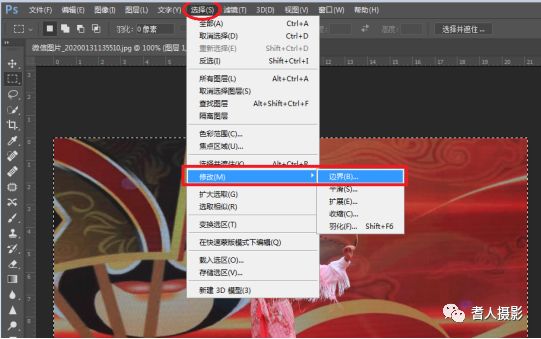
4、选择→修改→扩展→扩展量:20;

5、选择→反选,按Q进入快速蒙版;
6、滤镜→杂色→中间值→半径:20;
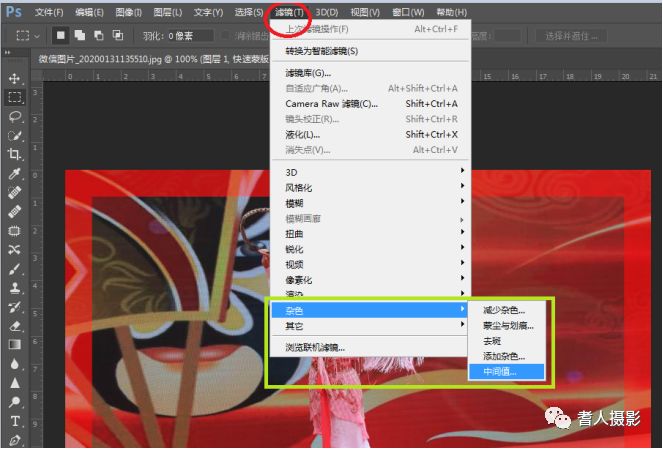
7、滤镜→艺术效果→绘画涂抹→画笔大小:20;锐化程度:20;
8、滤镜→像素化→碎片;
9、滤镜→锐化→锐化(5次);
10、按Q退出快速蒙版,选择→反选,删除;
11、编辑→描边(颜色自定)。完成。

如果先用填充边缘,效果如下图
10、按Q退出快速蒙版,选择=>反选;
11、编辑→填充(前景色:自定)这里用白色;
12、编辑→描边(颜色自定);
13、删除蚁线:选择=>取消选择(快捷键Ctrl+D)完成。


十二、线条边框
1、文件=>打开一个文件;点击图层→复制图层(按快捷键Ctrl+J)
2、选取一个比图片略小的矩形框,
3、选择→反选,按Q进入快速蒙版;
4、滤镜→风格化→浮雕效果,数值:—45,20,100%;
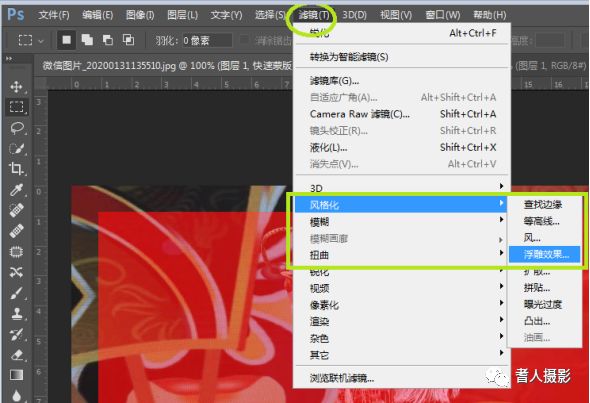

5、滤镜=>→滤镜库→风格化→查找边缘(照亮边缘),数值:2,20,15;
6、滤镜→像素化=>碎片;
7、滤镜→锐化→锐化(5次);
8、按Q退出快速蒙版;
9、编辑→描边(颜色自定)。
10、删除蚁线:选择→取消选择(快捷键Ctrl+D)完成。


十三、碎碎小花边框
1、文件→打开一个文件,点击图层→复制图层(按快捷键Ctrl+J);
2、选取一个比图片略小的矩形框,选择→反选,按Q进入快速蒙版;
3、滤镜→滤镜库→扭曲→玻璃,数值:5,3,100;
4、滤镜→像素化→彩色半调,半径为8;其他默认;
5、滤镜→其它→自定,将四个角的框中值都设为1;
6、滤镜→锐化→锐化(4次);
7、按Q退出快速蒙版,

8、编辑→描边,数值:1像素,居中。
9、删除蚁线:选择→取消选择(快捷键Ctrl+D)完成。


十四、不规则曲线边框
1、文件→打开一个文件;点击图层→复制图层(按快捷键Ctrl+J);
2、选取一个比图片略小的矩形框,选择→反选,按Q进入快速蒙版;
3、滤镜→像素化→碎片;
4、滤镜→像素化→晶格化→单元格大小:15;
5、滤镜→滤镜库→素描→铬黄渐变,数值:10,2;
6、按Q退出快速蒙版;
7、编辑→描边(颜色自定)。
8、删除蚁线:选择→取消选择(快捷键Ctrl+D)完成。

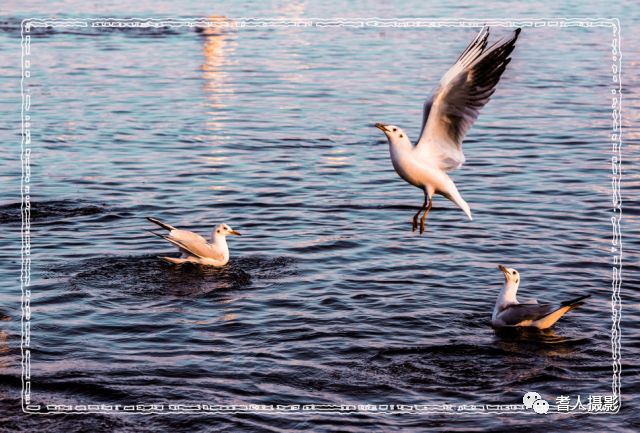
十五、水纹边框
1、文件=>打开一个文件,点击图层→复制图层(按快捷键Ctrl+J);
2、选取一个比图片略小的椭圆形框,选择=>反选,按Q进入快速蒙版;

3、滤镜→扭曲→水波,数值:100,20,水池波纹(或围绕中心);
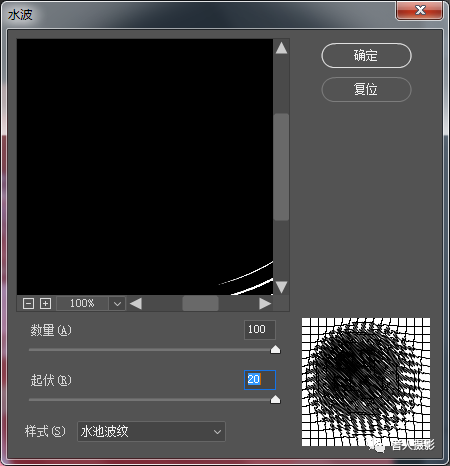
4、按Q退出快速蒙版;
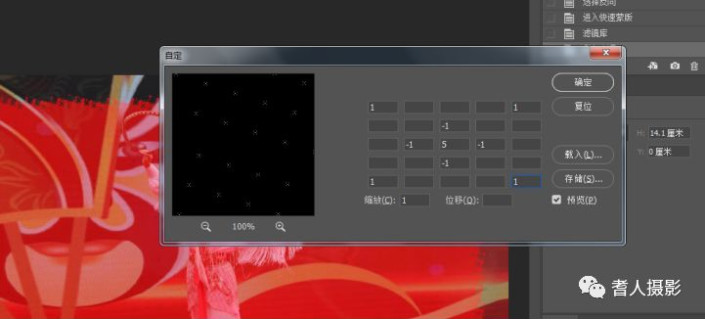 想学更多请访问www.16xx8.com
想学更多请访问www.16xx8.com